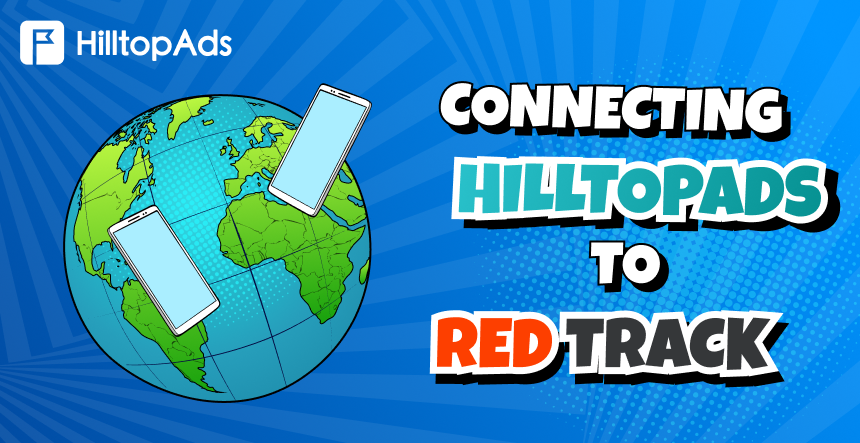لماذا تحتاج إلى منصة تتبع أخرى؟
RedTrack عبارة عن منصة تحليلات وأتمتة متقدمة. باستخدام RedTrack، يمكنك تلقي بيانات تحويل دقيقة في الوقت الفعلي من قنوات التسويق الخاصة بك. بصفتك مسوقًا أو مسؤول تنفيذي، يمكنك الحصول على رؤى أداء غير متحيزة، ومنع إهدار الإعلانات، وتوسيع نطاق الإيرادات للشركة.
توفر RedTrack حلولاً للمسوقين التابعين وشركات التجارة الإلكترونية بالإضافة إلى وكالات التسويق.
لقد قمنا بإعداد مادة لك حول تخصيص التتبع خطوة بخطوة، والتي ستساعدك على دمج HilltopAds وRedTrack بسرعة. باستخدام هذه التعليمات، ستتمكن من فهم الإعدادات بأسرع ما يمكن، حتى لو لم تقم مطلقًا بتوصيل جهاز التتبع بشبكة HilltopAds!
استعد للعمل
نقترح عليك أولاً نسخ عنوان URL الخاص بـ Postback من حسابك الشخصي على منصتنا. هذا هو الرابط حيث يمكنك تحديد عنوان URL الفريد الخاص بك Postback.
سجل في Redtrack
للبدء في العمل على المنصة، عليك التسجيل في حسابك الشخصي Redtrack. يمكنك القيام بذلك باتباع الخطوات التالية وصلة.
بمجرد إكمال عملية التسجيل، يمكنك الانتقال إلى الخطوات التالية لتوصيل جهاز التتبع الخاص بك ومنصات HilltopAds.
إدارة مصادر حركة المرور
بمجرد نسخ عنوان URL الخاص بـ Postback من حساب HilltopAds الشخصي وتسجيل الدخول إلى حسابك الشخصي في AdsBridge، يمكنك البدء في دمج المتعقب:
- انتقل إلى "قنوات المرور" الصفحة وحدد "جديد من القالب" فاتورة غير مدفوعة
- انقر على "اختر من القوالب"
- تظهر نافذة جديدة تعرض قائمة بشبكات الإعلان الشهيرة. اختر "HilltopAds"
- قم بالمتابعة بالضغط على "يضيف"
سيتم تقديم نموذج لك يحتوي بالفعل على بعض المعلومات.
- لصق عنوان URL الخاص بـ Postback الذي تم نسخه مسبقًا من موقعنا على الويب، ثم انقر فوق "يحفظ" زر.
بهذه الخطوة يتم إكمال ربط مصدر الزيارات بالمتعقب، والآن ننتقل إلى المرحلة التالية – دمج المتعقب مع شبكة الشركاء التابعين.
نذكرك أن HilltopAds يعمل مع هذه المعلمات الإضافية:
- {{geo}} – رمز الدولة ISO؛
- {{adid}} - معرف الإعلان/اللافتة؛
- {{zoneid}} – معرف مصدر حركة المرور؛
- {{campaignid}} - معرف الحملة؛
- {{lang}} – لغة الزائر HTTP_ACCEPT_LANGUAGE على سبيل المثال en-en؛
- {{category}} – الفئة للبالغين/السائدة؛
- {{cpmbid}} – معدل CPM للحملة؛
- {{price}} – بالنسبة لحملات CPM، يوفر هذا العنصر النائب سعر ظهور إعلان واحد. بالنسبة لحملات CPC، يوفر سعر نقرة واحدة على الإعلان؛
- {{browsername}} – اسم المتصفح.
يجب أن يحتوي كل رابط postback على المعلمات المطلوبة:
- {{token}} - معرف فريد للتحويل؛
- {{price}} – تكلفة التحويل؛
- {{العملة}} - عملة التحويل؛
- معرف المعلن – معرف المعلن.
إنشاء حملة Redtrack
الآن حان الوقت لإنشاء حملتك الأولى على RedTrack. ويمكن القيام بذلك بسهولة من خلال القيام بما يلي:
- اذهب الى "الحملات" علامة التبويب، ثم انقر فوق "جديد".
- بعد ذلك، حدد اسمًا للحملة والشبكة والعرض المطلوبين.
- عند ملء كافة البيانات، انقر على "يحفظ" زر.
رائع، الآن توفر لك المنصة قائمة بعناوين URL ذات الصلة بحملتك. لذا، فإن الخطوة الأخيرة هي نسخ الرابط الذي ستستخدمه في حملتك!
ربط المتعقب بحملة HilltopAds
الخطوة الأخيرة، ولكن ليس أقل أهمية، هي ربط الحملة التي تم إنشاؤها بالحملة الموجودة على HilltopAds. بالطبع، تحتاج إلى إنشاء الحملة أولاً. للقيام بذلك، استمر في اتباع إرشاداتنا:
- في HilltopAds، انتقل إلى "إدارة الحملة" منظر
- انقر على "إضافة حملة" زر
- قم بإعداد تنسيق الإعلان وقناة الزيارات واسم حملتك وأي خيارات إضافية وفقًا لتفضيلاتك
- أخيراً ألصق عنوان URL للحملة لقد قمت بالنسخ من Redtrack إلى حقل نص عنوان URL النهائي
- انقر على "يضيف" زر الحملة.
وهذا كل شيء! لقد قمت بنجاح بتكوين التتبع لحركة المرور HilltopAds باستخدام Redtrack.
هذا يكمل إعداد التكامل بين HilltopAds وRedTrack! وكما لاحظت، فإن العملية بسيطة للغاية ولن تستغرق منك الكثير من الوقت. حاول إعداد أداة التتبع، وإذا كانت لديك أي أسئلة، يمكنك الاتصال بمديرك، وسوف يساعدك بالتأكيد.
قم بدمج المتعقب مع HilltopAds وأطلق حملة إعلانية بأقصى قدر من الكفاءة!